在当今世界,无论是出于个人还是职业事务,停止使用短信几乎是不可避免的。消息传递是联系同事、朋友和家人的好方法。借助所有移动设备上预装的消息应用程序,您可以轻松保持联系,同时拥有井井有条的对话历史记录。
不再试图记住几天前说过的话。当一切都准备就绪时,这很容易!然而,不断地伸手拿手机可能会让人感到恼火。因此,许多人更喜欢使用计算机的大屏幕在线阅读短信。继续阅读本文,了解如何在线阅读短信。
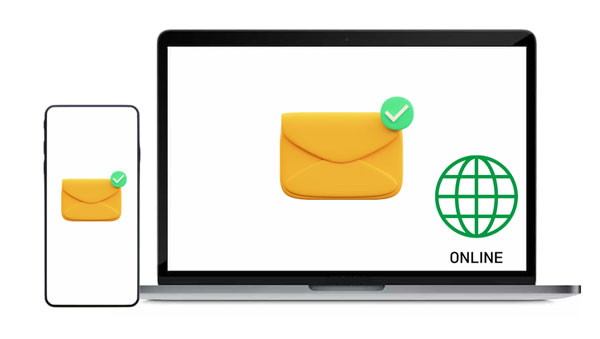
“我可以在线访问我的短信吗?我真的希望有一种简单、安全的方式来在线阅读我的短信。”也许您还在寻找一种在线阅读短信的方法。那么你来对地方了。本指南将向您展示一些如何在线访问短信的方法:
还不了解网络消息?这个方便的功能是谷歌官方的短信应用程序。登录网络客户端后,您可以从任何计算机访问所有短信!另外,一切看起来都与正常情况完全一样,因为它是您在移动设备上看到的镜像。使用这款功能强大的应用程序还可以进行团体和私人对话(尽管可能会收取运营商费用)。有关如何立即开始的详细指南,请按照以下简单步骤操作:
使用 Google 网络消息的要求:
如果您满足上述所有条件,则需要按照以下简单步骤使用 Messages for Web 在线查看短信:
步骤 1:在手机上下载并安装“ Messages by Google ”应用程序,并将其设为默认消息应用程序。
第 2 步:启动应用程序并按照屏幕上的简单说明完成设置。
步骤 3:点击三个点图标,然后点击“ Web 消息”>“二维码扫描仪”选项。之后,屏幕上将出现一个二维码。
步骤 4:您现在可以使用 Web 浏览器访问 Messages for Web 主页并找到易于扫描的 QR 码。扫描出现的二维码,并在在线查看短信时连接两个设备。您现在可以从计算机屏幕上阅读所有对话。
第 5 步:点击任何对话并查看它。您可以删除任何消息、发起新对话或利用其他功能。
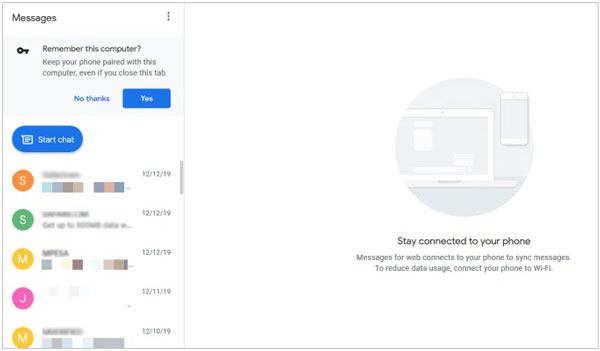
阅读更多:如何在 Android 上轻松发送大视频
MySMS 是一款高度通用的跨平台应用程序,用于管理智能手机、平板电脑和计算机上的短信。顾名思义,它有助于手机、平板电脑和运行不同操作系统的所有其他设备之间的短信同步。 MySMS 用户可以轻松地通过互联网在各个客户端之间发送文本。该应用程序使您能够定期访问手持设备普遍使用的标准短信服务。
请按照以下简单步骤了解如何使用 MySMS 在线查看短信:
第 1 步:从 iTunes 或 Google Play 商店下载并安装 MySMS 应用程序来开始此过程。
第 2 步:注册 MySMS 帐户并使用正确的帐户详细信息登录。
步骤3:最后,前往MySMS页面,您将看到您的所有联系人和短信均已成功同步。现在,它们可供查看。
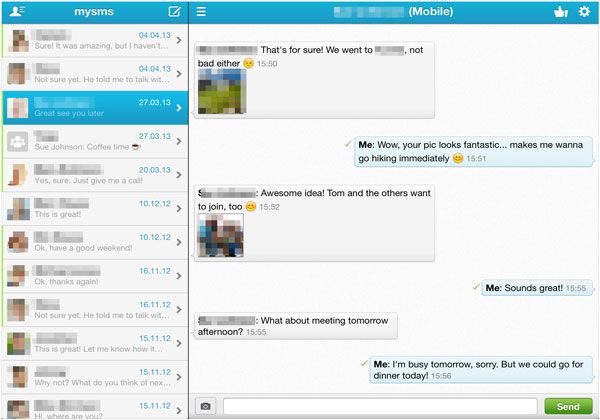
Verizon Messages 是一个可靠的消息传递平台,无论您使用哪种设备,都可以轻松地与他人保持联系。在 Android 或 iPhone 上安装该应用程序后,您可以访问其网络客户端,从而轻松地从 PC 发送和接收消息。借助 Verizon Messages,保持联系变得前所未有的简单。
请按照以下简单步骤了解如何使用 Verizon 在线查看短信:
第 1 步:从 App Store 或 Google Play 商店在您的智能手机上下载并安装 Verizon Messages 应用程序(如果尚未安装)。
第 2 步:点击“开始发送消息”按钮,然后按照屏幕上的简单说明快速设置您的帐户。之后,您将能够开始与联系人列表中的任何人聊天。
步骤 3:您必须登录 Verizon 帐户才能使用 Verizon 的在线短信功能。
步骤 4:登录帐户后,前往“更多”选项,然后点击“在线短信”按钮以查看所有对话。
步骤 5:要阅读现有消息,请单击任意对话。按“撰写新消息”图标开始全新的对话。
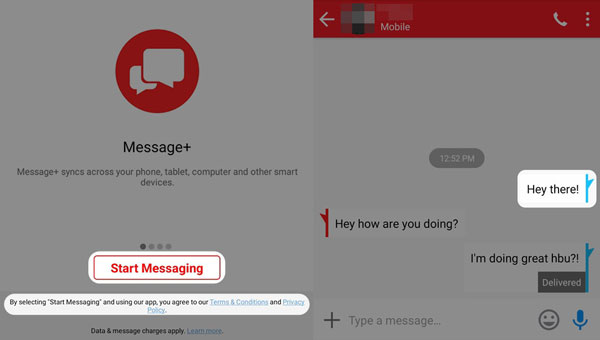
猜你喜欢: 将短信从 Android 导出并保存为 PDF很容易。所有的技巧都在这里了。
MightyText 是最好、最可靠的应用程序之一,您可以使用它免费在线阅读别人的短信。这是一个很棒的平台,使您能够同时关注多个对话。 MightyText 以其易于使用的网络客户端彻底改变了您处理文本的方式,使您无需拿起手机即可轻松满足所有消息传递需求。
如果您准备好免费在线阅读其他人的短信,则需要遵循以下简单步骤:
第 1 步:您需要在 Android 设备上下载并安装 MightyText 应用程序才能开始。
第 2 步:在手机上启动 MightyText 应用程序并登录您的帐户。如果您没有帐户,请创建一个新帐户。
第 3 步:前往 MightyText 网站并单击“获取应用程序”按钮。然后下载并安装 MightyText Chrome 扩展程序并登录。
步骤 4:您现在将开始获取有关您将收到的消息的桌面通知。
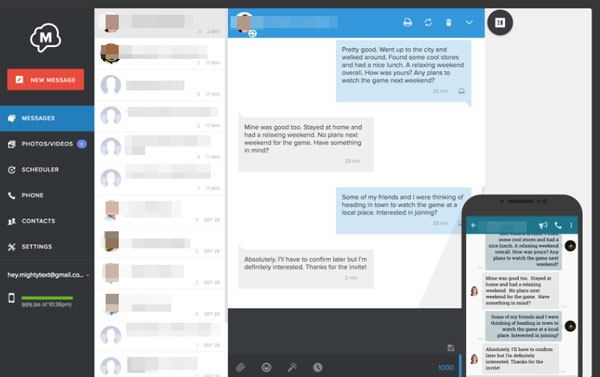
您是一名 iPhone 用户,正在寻找一种在 Mac 上方便地在线阅读 iPhone 短信的方法吗?别再犹豫了! Apple 的 iCloud 同步功能是完美的解决方案,让您可以通过与 iCloud 连接的任何设备轻松访问所有短信。这是一个简单的过程。您只需设置 iCloud 即可轻松在线阅读所有短信!您无需整天拿着 iPhone 在工作日发送和接收消息。您不仅可以查看旧对话,还可以从桌面创建新对话。
有什么要求:
按照分步指南使用 iCloud 在线阅读 iMessage:
第 1 步:启动 iPhone 上的“设置”应用程序。点击“ iCloud ”按钮并启用消息选项卡。
步骤 2:打开 Mac 的消息应用程序并点击“首选项”选项。
步骤 3:选择 iMessage 选项卡下的“启用 iCloud 中的消息”选项。现在,您可以直接从 Mac 设备通过 iCloud 发送和接收消息。
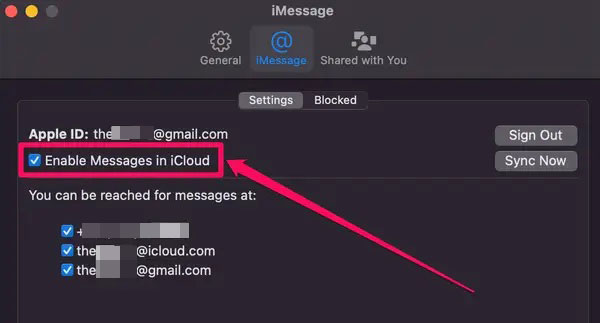
如果您想要以最直接的方式在线阅读文本,AirDroid Web 是最佳解决方案。它在您的移动设备和网络浏览器之间创建虚拟连接,以便您可以通过键盘管理短信、通话和其他电话提醒!该程序与其他工具不同,因为它与 iOS 和 Android 兼容。此外,无需在您的 PC 上下载任何扩展或应用程序。
以下是使用 AirDroid Web 在线阅读短信的步骤的简要概述:
第 1 步:首先,您需要下载 AirDroid 个人版应用程序,将其安装到您的智能手机中并登录您的帐户。
步骤 2:导航到“我”按钮,点击“安全和远程”选项并将“桌面通知”选项切换为“打开”状态。
步骤3:之后,重新访问“我的设备”并点击“ AirDroid Web ”旁边的扫描图标。您的屏幕上应该会出现一个二维码。
步骤4:然后,进入“ AirDroid Web ”,使用手机应用程序扫描二维码以链接两个设备。从那时起,您可以通过网络浏览器窗口管理所有消息和通知。

如果您想要快速、轻松、安全地在线阅读短信的最佳方式,那么专业的软件就是您所需要的。以下是有关如何使用计算机阅读短信的指南。
您是 Android 用户并想了解如何在 Windows 或 Mac 计算机上查看短信吗?您可以使用Samsung Messages Backup等第三方应用程序通过计算机的大屏幕阅读消息。该软件功能强大,可以让Android用户方便地管理他们的消息。它还使您能够在计算机上阅读、删除、转发和回复手机消息。
除此之外,您还可以将 Android 消息以 CVS、HTML、XML、.TXT 和 .BAK 等格式导出到您的 PC。您只需单击一下即可访问计算机上所有珍贵的聊天记录。该应用程序还支持其他数据类型,例如照片、音乐、视频、联系人、消息等。该应用程序的另一个优点是它与几乎所有 Android 版本兼容。
- 使其用户能够使用计算机阅读消息。
- 使其用户能够管理短信、通话记录、视频、书籍等。
- 支持备份和恢复Android设备数据。
- 在计算机上导入和导出 Android 文件。
- 用户可以在电脑上删除、添加、编辑和传输联系人和短信。
下载此软件可以阅读计算机上的所有短信。
步骤 1. 安装软件
将 Android 消息管理器安装到计算机上后启动它。使用 USB 数据线将 Android 手机连接到计算机。启用 USB 调试模式并等待应用程序识别您的设备。单击设备屏幕右上角按钮上出现的“允许”弹出窗口。连接将会完成。

步骤 2. 选择短信选项
您可以在左侧栏看到所有文件类别。点击“短信”图标可打开一个包含所有可用短信的窗口。现在您可以在计算机上查看 Android 手机的短信。
步骤 3. 管理您的短信
现在,您可以使用顶部菜单上的功能轻松地与短信交互。您可以删除任何对话,甚至回复任何消息。

也许您需要: 从 Android 手机和 iPhone 快速打印法庭短信
您是否想知道是否可以在线阅读 iPhone 短信?是的,可以使用计算机的大屏幕阅读 iMessage,但您需要专业的工具。 iOS 数据管理器是一款可靠且功能强大的应用程序,使用户能够轻松阅读其 iOS 设备消息。您还可以使用这项尖端技术执行更多消息管理活动,例如将短信从 iOS 备份到计算机。
- 使其用户能够在计算机上阅读 iPhone 短信。
- 将文件从 iPhone 传输到计算机。
- 用户可以使用计算机从设备中删除不需要的消息。
- 用户可以将 iPhone 的短信以 CSV、TEXT 和 HTM 等格式保存到计算机上。
- 轻松地将音乐、视频、照片、联系人等从 iPhone 传输到计算机。
在您的计算机上下载此数据管理器。
步骤 1:首先下载并安装 iOS 管理程序。然后使用 USB 将您的 iOS 设备连接到计算机。
第 2 步:如果出现提示,请点击 iPhone 上的“信任”。然后软件将识别您的移动设备并扫描出数据。

步骤3:选择“消息”选项,然后在计算机上访问iMessages。如果需要,您可以将它们导出到您的计算机进行备份。
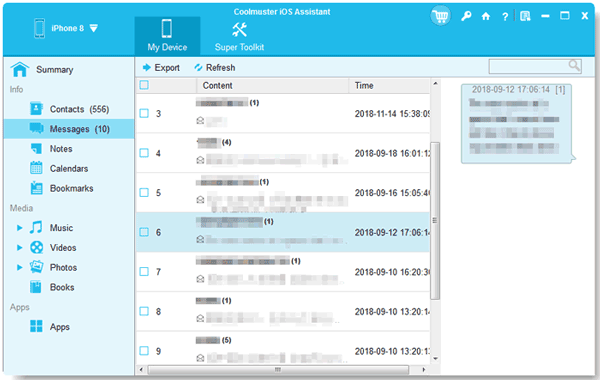
您想知道是否可以在线查看短信吗?是的,这就像馅饼一样简单,这要归功于这个数字时代可用的尖端技术。本文讨论的方法将帮助您学习如何在线阅读短信。如果您想在计算机上阅读和管理短信, Samsung Messages Backup和 iOS Data Manager 是最适合 Android 和 iOS 用户的解决方案。它们分别与大多数 Android 和 iOS 设备高度兼容。
相关文章
如何在 Android 上向多个联系人发送文本而不使用群组消息
版权所有 © samsung-messages-backup.com 保留所有权利。